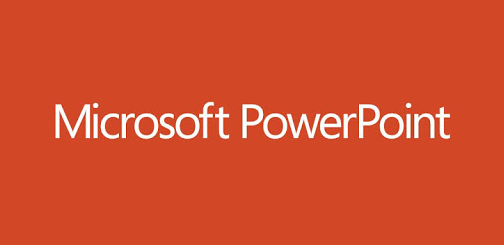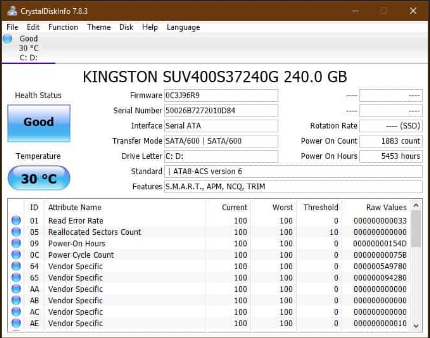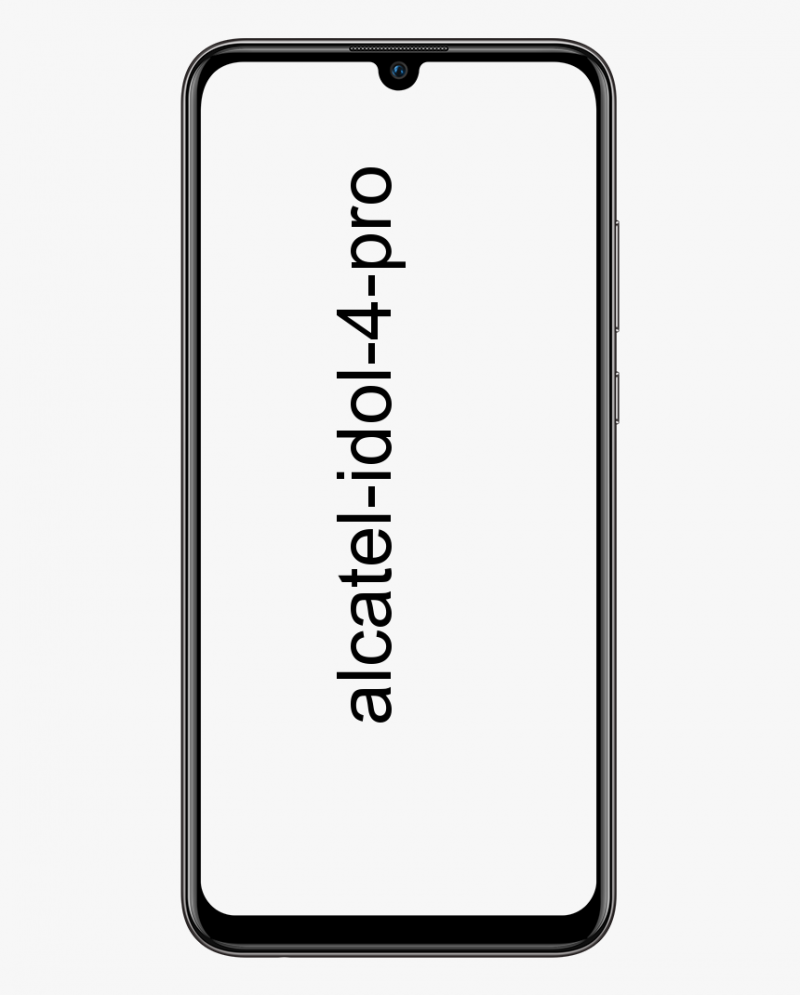উইন্ডোজ 10 এ রেকর্ডিংয়ের সময় কীভাবে ওবিএস ব্ল্যাক স্ক্রিন ঠিক করবেন
ওপেন ব্রডকাস্টার সফ্টওয়্যার একটি জনপ্রিয় অ্যাপ্লিকেশন। বিনামূল্যে হওয়া সত্ত্বেও, এটি বৈশিষ্ট্য সমৃদ্ধ এবং প্রচুর পেশাদার স্ট্রিমার দ্বারা ব্যবহৃত। অ্যাপটি এখনও নিয়মিত আপডেট পায় এবং সাম্প্রতিক আপডেট হিসাবে মনে হয় অনেক ব্যবহারকারী তাদের ডিসপ্লে রেকর্ড করার চেষ্টা করার সময় ওবিএসে একটি কালো পর্দা পাচ্ছেন। এটি একটি খুব সাধারণ সমস্যা এবং এটির জন্য এটির সমাধান করার জন্য কয়েকটি জিনিস আপনি করতে পারেন। এই নিবন্ধে, আমরা উইন্ডোজ 10 এ রেকর্ডিংয়ের সময় কীভাবে ওবিএস ব্ল্যাক স্ক্রিন ঠিক করবেন সে সম্পর্কে কথা বলতে যাচ্ছি! আসুন শুরু করা যাক!
সামঞ্জস্যতা মোড অক্ষম করুন ওবিএস ব্ল্যাক স্ক্রিন
ওবিএস একটি ডেস্কটপ অ্যাপ্লিকেশন এবং ডেস্কটপ অ্যাপ্লিকেশনগুলির সাথে যখন তারা ভাল খেলছে না তখন তার জন্য সামঞ্জস্যতা মোডে চালিত হতে বাধ্য করা যেতে পারে উইন্ডোজ 10 । অ্যাপ্লিকেশনটির এই সর্বশেষ সংস্করণটি উইন্ডোজ 10 এর সাথে দুর্দান্ত কাজ করে এবং পুরানো সংস্করণগুলি না করে এমনকি সামঞ্জস্যতা মোডে চালানোর প্রয়োজন হয় না।
ওবিএসের সাথে সামঞ্জস্যতা মোড অক্ষম করতে আপনি শর্টকাটটি চালু করতে ডান ক্লিক করুন। প্রসঙ্গ মেনু থেকে বৈশিষ্ট্য নির্বাচন করুন। সামঞ্জস্যতা ট্যাবে যান এবং ‘এই প্রোগ্রামটি সামঞ্জস্যতা মোডে চালান’ বিকল্পটি অক্ষম করুন।
ইন্টিগ্রেটেড গ্রাফিক্স ব্যবহার করুন ওবিএস ব্ল্যাক স্ক্রিন
আপনার এনভিডিয়া জিপিইউ থাকলে এটি প্রযোজ্য। আপনার ডেস্কটপের একটি ফাঁকা জায়গায় ডান ক্লিক করুন এবং প্রসঙ্গ মেনু থেকে এনভিডিয়া কন্ট্রোল প্যানেলটি নির্বাচন করুন। বাম দিকের কলাম থেকে, ‘3 ডি সেটিংস পরিচালনা করুন’ নির্বাচন করুন। প্রোগ্রাম সেটিংস ট্যাবে যান।
স্টারজ এক্সটিভেট এক্সবক্স এক
ড্রপডাউনটি ‘কাস্টমাইজ করার জন্য একটি প্রোগ্রাম নির্বাচন করুন’ খুলুন এবং ওবিএস নির্বাচন করুন। আপনি যদি তালিকায় ওবিএস না খুঁজে পান তবে ড্রপডাউনটির পাশের অ্যাড বোতামটি ক্লিক করুন এবং তারপরে অ্যাপ্লিকেশনটির EXE নির্বাচন করুন।
ওবিএস ব্ল্যাক স্ক্রিন
এরপরে, আপনি ‘এই প্রোগ্রামের জন্য পছন্দসই গ্রাফিক্স প্রসেসর নির্বাচন করুন’ ড্রপডাউনটি খুলবেন এবং ‘ইন্টিগ্রেটেড গ্রাফিক্স’ নির্বাচন করুন। প্রয়োগ ক্লিক করুন।
এটি এনভিডিয়া জিপিইউ সহ ব্যবহারকারীরা যে সমস্যার মুখোমুখি হচ্ছেন, যদিও এটিএমডি জিপিইউ রয়েছে এমন ব্যবহারকারীরাও এটির অভিজ্ঞতা অর্জন করতে পারবেন। আপনি যদি একটি এএমডি জিপিইউ চালাচ্ছেন, আপনার যা করা দরকার তা হল আপনার ডেস্কটপের একটি ফাঁকা জায়গায় ডান ক্লিক করে প্রসঙ্গ মেনু থেকে এটি নির্বাচন করে এএমডি অনুঘটক কেন্দ্র বা এএমডি কন্ট্রোল সেন্টারটি খুলতে হবে।
সেখান থেকে, সেটিংস সন্ধান করুন যা আপনাকে কোনও গ্রাফিক্স কার্ড ব্যবহার করার অনুমতি দেয় তা সেট করতে দেয়। ইভেন্টে, আপনি সেটিংসটি খুঁজে পাবেন না এবং আপনি উইন্ডোজ 10 1803 বিল্ড (বা পরে) চালাচ্ছেন। সেটিংস অ্যাপ্লিকেশন থেকে ওবিএস যে গ্রাফিক্স কার্ড ব্যবহার করতে পারে তা আপনি সেট করতে পারেন।
অ্যাডমিন হিসাবে চালান
অবশেষে, আপনি ওবিএস চালানোর সময় এটিকে ডান ক্লিক করুন এবং প্রসঙ্গ মেনু থেকে প্রশাসক হিসাবে চালিত করুন নির্বাচন করুন। এরপরে আপনি ওবিএস দিয়ে আপনার ডিসপ্লেটি রেকর্ড করার চেষ্টা করবেন, আপনি কোনও ধরণের কালো পর্দা ছাড়াই এটি করতে সক্ষম হবেন।
উপসংহার
ঠিক আছে, ওরা সবাই ছিল! আমি আশা করি আপনি এই ওবিএস ব্ল্যাক স্ক্রিন নিবন্ধটি পছন্দ করবেন এবং এটি আপনার জন্য সহায়ক বলে মনে করেন। আমাদের এটি সম্পর্কে আপনার মতামত দিন। এছাড়াও আপনার যদি এই নিবন্ধ সম্পর্কিত আরও প্রশ্ন থাকে। তারপরে আমাদের নীচের মন্তব্য বিভাগে জানতে দিন। আমরা আপনার কাছে ফিরে আসবো.
দিন শুভ হোক!
যুদ্ধক্ষেত্র 2 মাউস দেখাচ্ছে না
আরও দেখুন: কীভাবে আপনার পিসি কাস্ট থেকে ফায়ারস্টিক করবেন - টিউটোরিয়াল